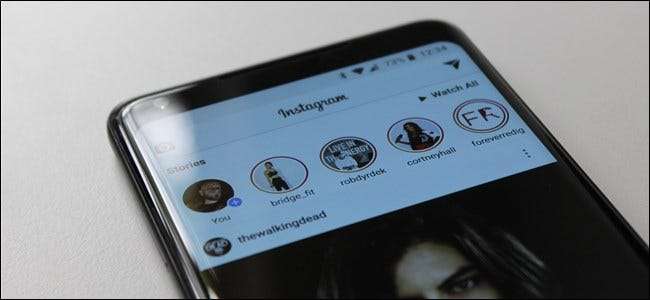
Instagram er et interessant sosialt nettverk, med et annet sett med regler og krav enn andre nettverk. Det er nesten som det er mer gjennomtenkt.
Tips for bedre innlegg
Noen legger ut mye. Andre, ikke så mye. Uansett hvor du faller på dette området, er det en håndfull ting du kan gjøre for å forbedre innleggsopplevelsen din.
Start med bedre bilder

Det sier seg selvsagt, men hvis du vil tilby en bedre, renere feed for dine følgere, må du i utgangspunktet starte med bedre bilder.
Det er mange ting du kan gjøre for å få bedre bilder fra telefonens kamera - og det har vi tilfeldigvis en samling av disse tipsene klar . Hvis du har problemer med å få det bildet du ønsker, kan du lese det. Du kan få noen tips for å endre perspektivet ditt.
I SLEKT: Hvordan ta bedre bilder med telefonens kamera
Organiser filtrene dine
Når du har det perfekte bildet, vil du parre det med det perfekte filteret. Saken er at de fleste bare bruker noen få filtre regelmessig - og de kan være hvor som helst på filterlisten din.
For å få raskere og mer praktisk innlegging, omorganiser filtrene dine. Neste gang du legger ut et bilde eller en video, blar du helt til slutten av filterlisten, og klikker deretter på “Administrer” -alternativet. På neste side er det bare å dra og slippe filtrene du bruker mest til toppen av listen.
Som en bonus, hvis det er filtre du ikke liker eller bare aldri bruker, kan du skjule dem ved å fjerne merket.

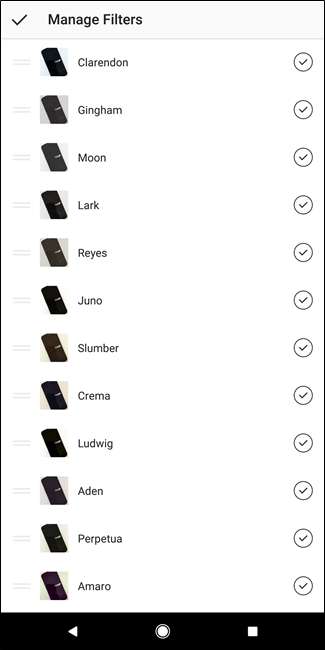
Velkommen til en renere og mer effektiv filteropplevelse.
I SLEKT: Slik omorganiserer du Instagram-filtrene dine (og skjuler de du ikke liker)
Juster filterintensitet eller rediger bilder videre
Mens Instagrams filtre er en viktig del av appens appel til mange, er effekten noen ganger tøff. For å justere filterintensiteten, trykk på den en gang til etter at du har valgt den. Du får en glidebryter som lar deg raskt redusere effekten av effekten.

Hvis du trenger å gjøre noen andre raske redigeringer av bildene dine, kan du også gjøre det direkte fra Instagram-appen. På Filtersiden trykker du på Rediger-knappen nederst. Du får en mengde redigeringsverktøy og justeringer, inkludert lysstyrke, kontrast og flere andre.

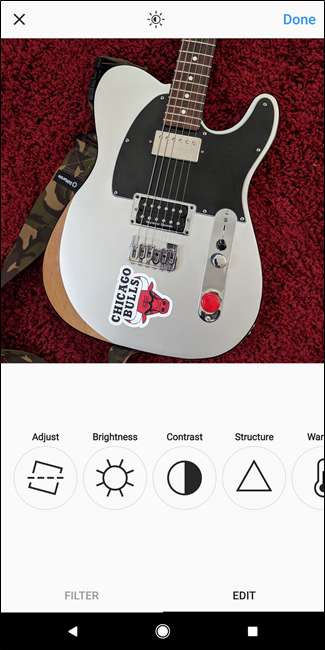
Best av alt, du kan bruke disse redigeringsverktøyene før eller etter at filteret er brukt.
Skjul historien din fra bestemte mennesker
Som med ethvert sosialt nettverk, er det creepsters på Instagram. Hvis du bruker Story-funksjonen og ikke vil at bestemte personer skal se den, kan du enkelt skjule den for dem. Først går du til profilsiden din og åpner innstillingene.
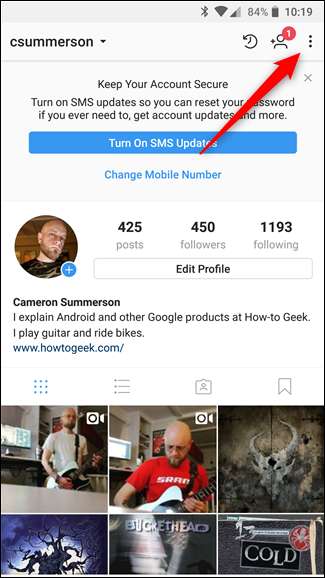
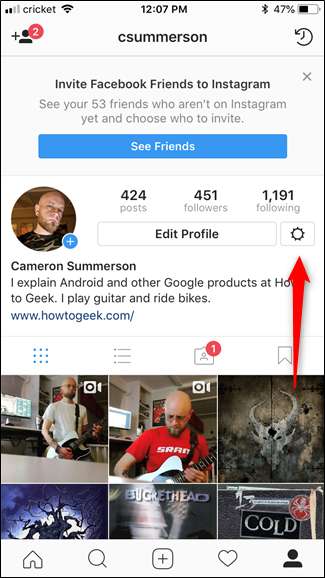
Hvordan komme til innstillingsmenyen. Venstre: Android; Høyre: iOS
På Innstillinger-siden trykker du på “Story Settings” -alternativet. Trykk på «Skjul historie fra» -alternativet øverst på siden Innstillinger for historie, og skjul deretter alle som du vil blokkere, fra å kunne se historien din.
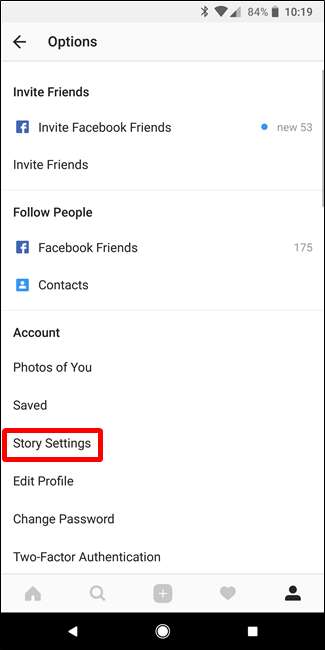
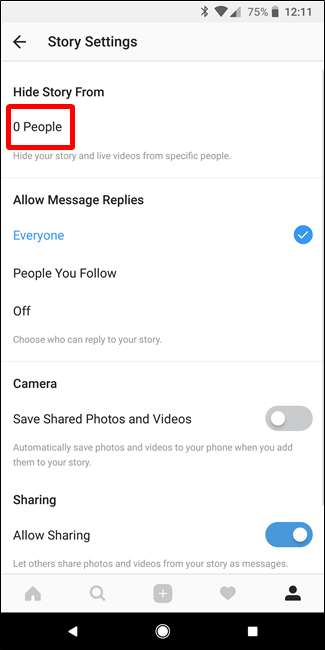
Tips for bedre mating
Det du legger ut er bare halvparten av Instagram-kampen. Å ha en bedre opplevelse i din egen feed er uten tvil enda viktigere. Vi har også noen tips til deg.
Få varsler når favorittkontoer legges ut
Hvis det er visse kontoer du aldri vil gå glipp av et innlegg fra, er det beste du kan gjøre å aktivere varsler for disse kontoene.
For å gjøre dette, gå til vedkommende eller merkevarens profil, og trykk deretter på menyknappen (de tre punktene) øverst til høyre. Velg alternativene "Slå på varsler om innlegg" og "Slå på varsel om historie", avhengig av hva du vil sørge for at du ikke går glipp av den personen.
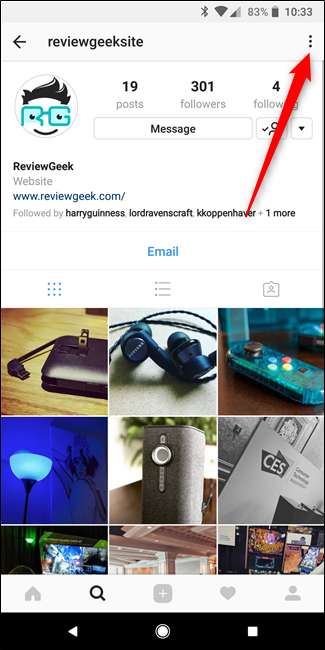
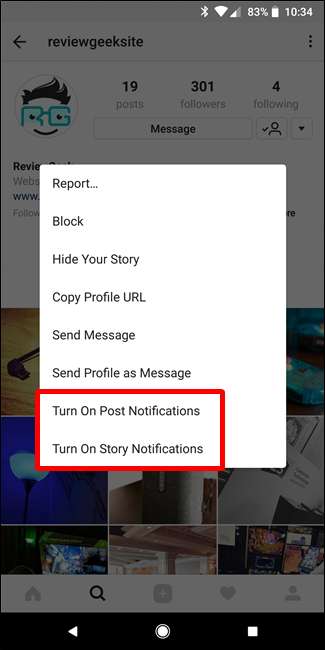
Nå vil du aldri savne aktivitetene til favorittplakatene dine.
Ta deg god tid når du ser på historien til noen
Historier på Instagram er kule, men noen ganger vil du se på et bestemt bilde eller videoklipp lenger enn den automatiske lysbildefremvisningen lar deg. Og det er irriterende.

Hvis du trenger litt mer tid når du ser på historien til noen, er det bare å trykke og holde på skjermen. Seriøst - dette forhindrer historien i å flytte til neste lysbilde, så du kan bruke så mye tid her som du trenger.
Lagre innlegg for å se på senere
Hvis du blar gjennom feeden din og ser noe du vil se nærmere på når du har mer tid (eller som du vil referere til senere), kan du lagre innlegg privat.
Bare trykk på ikonet som ser ut på båndet på høyre side under innlegget. Som bokmerker det til senere.
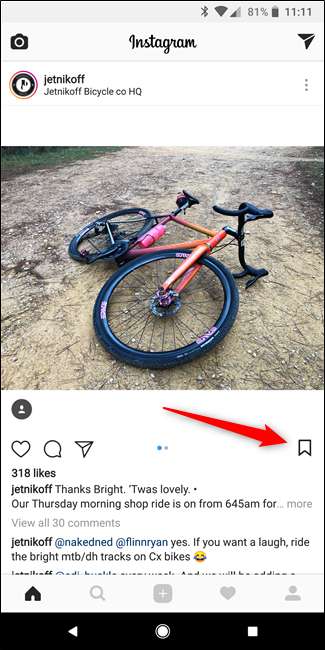
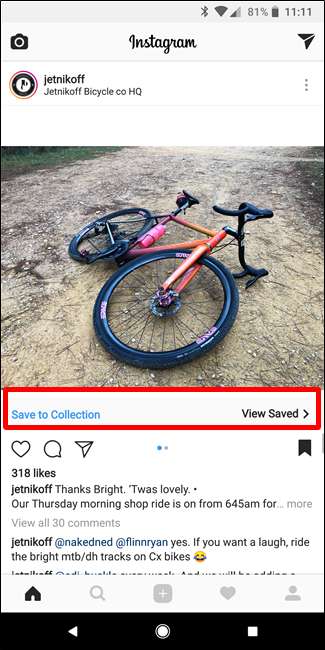
Du kan finne alle lagrede innlegg ved å hoppe til profilen din og deretter trykke på det samme båndikonet rett over innleggene dine. Du kan til og med organisere disse innleggene i samlinger hvis du lagrer en rekke forskjellige typer innlegg. Jeg liker bare sykler.

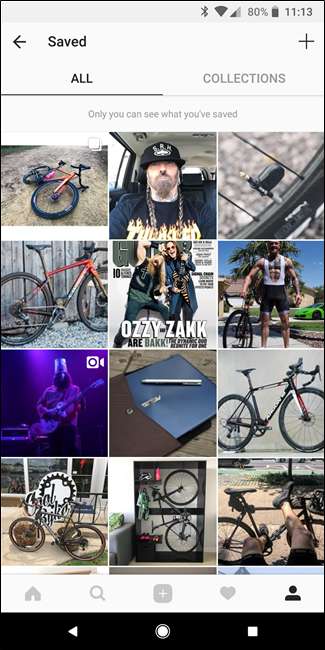
Tips for kontoen din
Feed og innlegg kan være bra, men hvis du ikke tar vare på deg regnskap , alt kan være for ingenting. Her er noen måter å holde kontoen din trygg og ren.
Aktiver tofaktorautentisering
Se, sikkerhet er clutch for noen konto, og du bør virkelig bruke tofaktorautentisering på alle tjenester som tilbyr den.
På Instagram kan du aktivere dette ved å gå inn i Innstillinger, og deretter trykke på "Two-Factor Authentication" -alternativet. Slå alternativet "Krev sikkerhetskode" på, og skriv deretter inn koden når den dukker opp.
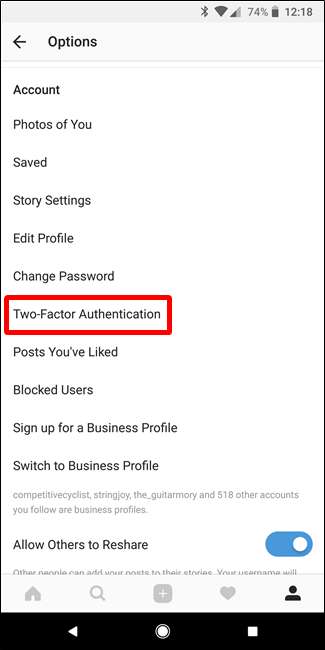
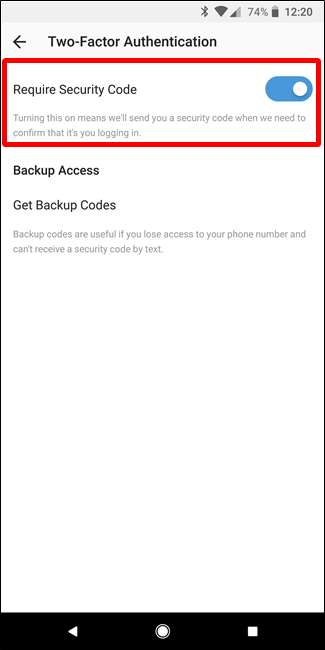
Etter at du har aktivert tofaktorautentisering, og du må legge inn en kode hver gang du logger på fra en ny enhet. Dette ekstra sikkerhetslaget hjelper deg med å holde kontoen din fra feil hender.
I SLEKT: De forskjellige former for tofaktorautentisering: SMS, Authenticator-apper og mer
Få kontroll over kommentarer til innleggene dine
Hvis du har mange følgere, eller bare får mange kommentarer til innleggene dine, kan du bedre kontrollere disse kommentarene ved å gå til Innstillinger> Kommentarer. På siden Kommentarer kan du kontrollere hvem som kan kommentere (dine følgere, folk du følger, begge eller alle), samt ikke tillate folk å kommentere.
Du kan også skjule potensielt støtende kommentarer automatisk, eller til og med blokkere kommentarer basert på spesifikke nøkkelord.
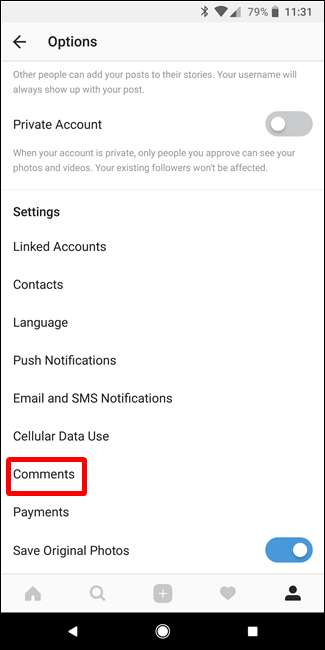
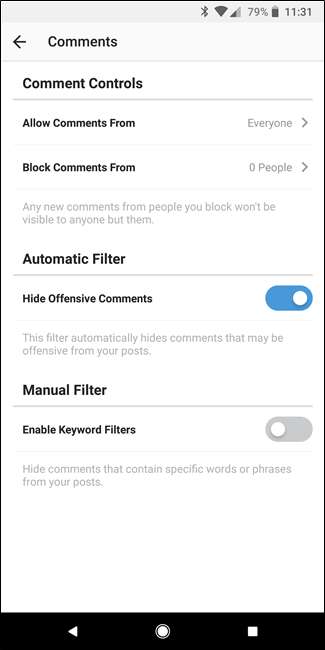
Vis alle innleggene du har likt
Hvis du er nysgjerrig på hvordan din smak har endret seg gjennom årene, kan du gå tilbake og bli helt nostalgisk ved å se på hvert innlegg du noen gang har likt. Gå over til profilen din, hopp til Innstillinger-menyen, og trykk deretter på alternativet "Innlegg du har likt".
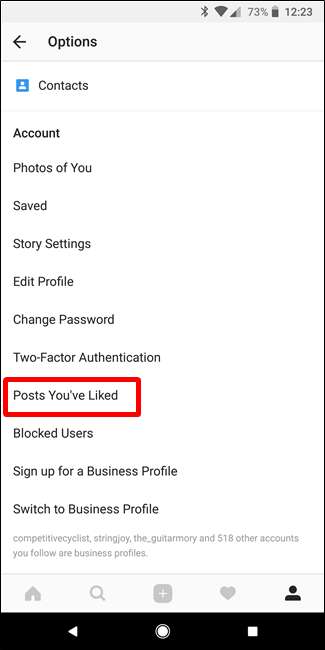
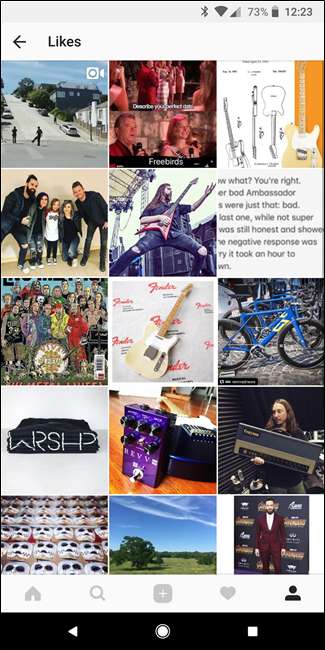
Ha det gøy på turen nedover minnefeltet.
Slett søkeloggen din
Over tid kan Instagram-søkeloggen din bli ganske kaotisk. Den gode nyheten er at du enkelt kan fjerne alt.
Gå til profilsiden din, og deretter inn i Innstillinger. Nederst på siden Alternativer finner du knappen "Tøm søkeloggen". Trykk på den tingen, og bekreft deretter at du vet hva du gjør. På tide å starte på nytt.
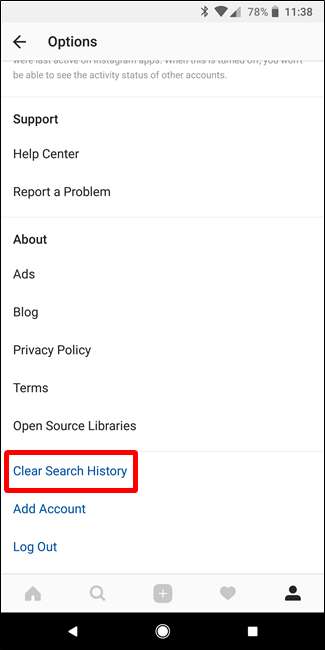
Last ned alle dataene dine
Du kan også laste ned alle Instagram-dataene dine. Dette inkluderer innleggene dine, direktemeldinger (bare bilder), kommentarer, forbindelser, likes og mer - det er bokstavelig talt alt . For å få det, gå til Instagrams nedlastingsforespørselsside i nettleseren din, og følg deretter instruksjonene der.
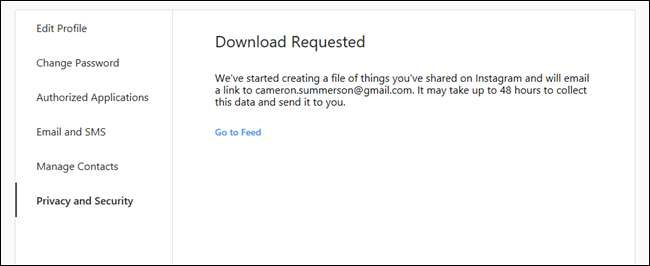
Det tar litt tid å samle alle dataene dine, og Instagram vil sende deg en e-post når den er klar. Bare last ned zip-filen, så går du. Hele Instagram-livet ditt på ett sted.
I SLEKT: Slik laster du ned alle Instagram-bildene dine







